
天猫魔盒如何实现无线投屏操作呢?现在越来越多的年轻人热衷于家居智能产品的多样功能玩法,针对这一用户使用需求。下面以天猫魔盒M13为例,为大家带来天猫魔盒无线投屏功能的操作流程,只要安装悟空助手更能轻松实现这一操作功能。详细操作步骤如下:

天猫魔盒M13
准备功能:将手机和天猫魔盒M13设置在同一局域网内,并且都安装上“悟空助手”应用软件。
操作步骤:
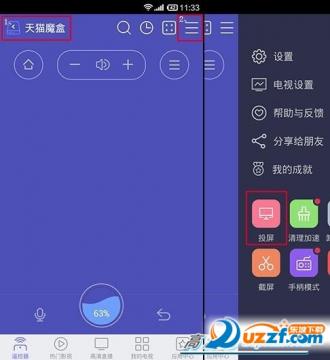
天猫魔盒M13悟空助手联网
开启受极端的悟空助手,选择左上角的网络连接进行局域网内产品搜索。选择“”进行连接,并且选择右侧的功能图标。在功能隐藏界面选择【投屏】图标,并且点击。
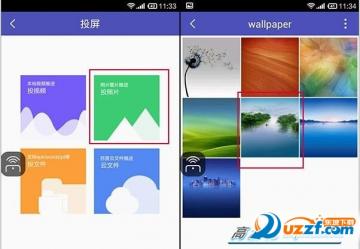
天猫魔盒M13悟空助手投屏图片
在【投屏】界面中选择用户需要投屏的资源的类型,如【投图片】。在刷新出来的本地图片资源文件中选择需要进行投屏的图片,点击即可。

天猫魔盒M13悟空助手投屏效果图
上图就是通过悟空助手投屏功能,投屏到天猫魔盒M13上的图片效果了!
天猫魔盒M13内部没有设置多屏互动功能,但是用户可以下载、安装悟空遥控器,将天猫魔盒M13和手机设置在同一局域网内,即可实现视频、图片等资源的投屏操作。
注:可以看出通过悟空助手不仅可以实现投屏功能,更能实现清理加速、卸载应用、截屏、儿童锁等功能的操作使用,拓展用户的操作功能,提供用户的操作体验!